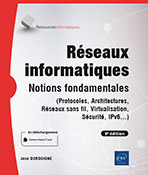Éléments logiciels de communication
Configuration de la carte réseau
Le fonctionnement d’une carte réseau implique un paramétrage matériel du périphérique, pris en charge par les capacités de Plug and Play, et l’installation du pilote (driver) de la carte.
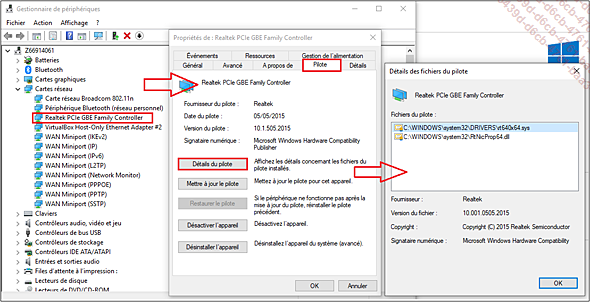
Pilote de périphérique d’une carte réseau sous Windows 10
1. Configuration matérielle
Sur les plus anciennes générations de cartes, il était nécessaire de configurer manuellement, à l’aide d’interrupteurs ou de cavaliers, les paramètres. Depuis, ces réglages sont devenus logiciels.
Désormais, les cartes sont Plug and Play et donc autoconfigurables. Les paramètres tels que l’adresse de ligne d’interruption (IRQ - Interruption ReQuest) et la plage mémoire sont adaptés automatiquement.
Si l’interface réseau n’est pas intégrée à la carte mère, il suffit, ordinateur éteint, de l’insérer dans le connecteur adéquat de l’ordinateur.
2. Configuration logicielle
À la mise sous tension de l’ordinateur, l’interface est détectée et le choix des valeurs à utiliser, n’entrant pas en conflit avec les autres périphériques, est effectué. La modification manuelle des ressources de la carte réseau est une affaire de spécialiste qui est devenue, avec le temps, extrêmement rare.
La plupart des cartes réseau ne proposent plus l’accès à ces informations.
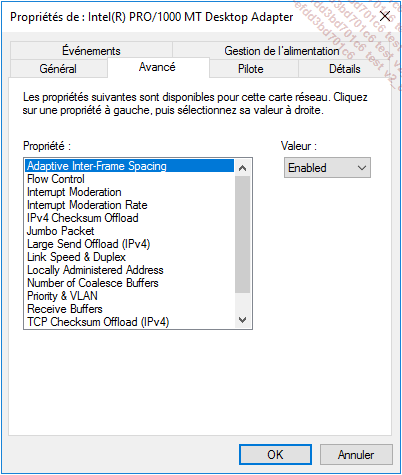
Propriétés de carte réseau sous Windows 10
Le système d’exploitation choisit lui-même le débit en fonction des capacités de la carte et de la vitesse maximale autorisée sur le réseau auquel elle est connectée. Le mode de fonctionnement est également...
Installation et configuration du pilote de carte réseau
1. Principes
L’installation logicielle d’une carte réseau commence par celle de son pilote (driver). Il peut être fourni en standard avec le système d’exploitation ou nécessiter l’utilisation de ceux fournis par l’éditeur (sur CD ou via Internet).
Le téléchargement d’un pilote depuis le site de l’éditeur permet de bénéficier de la dernière version développée. Par contre, il peut arriver que ce pilote ne soit pas dans la dernière version stable.
Parfois, des outils complémentaires de configurations spécifiques peuvent être fournis. Ils viennent en surcouche des capacités du système d’exploitation, que ce soit pour les communications filaires (par exemple Ethernet) ou hertziennes (par exemple Wi-Fi).
Suivant les systèmes d’exploitation, les procédures d’installation sont plus ou moins complexes. Par exemple, lorsqu’il s’agit d’intégrer la prise en charge d’un nouveau pilote de carte réseau non encore reconnu sur un système d’exploitation Linux. Cette démarche spécifique est décrite un peu plus loin dans ce chapitre.
2. Utilisation d’un outil fourni par le constructeur
Comme pour les pilotes, il peut être intéressant d’aller rechercher ses outils sur les sites web des constructeurs eux-mêmes, là où ils sont les plus à jour.
La première famille d’outils proposés permet de remplacer ceux fournis par le système d’exploitation. Ils servent essentiellement à paramétrer l’interface réseau souvent plus finement, puisqu’ils sont spécifiques au constructeur, voire à la carte, et non plus génériques....
Pile de protocoles
Il est important de savoir que sur un ordinateur donné (généralement des serveurs), il est possible de trouver plusieurs cartes réseau, exploitant plusieurs protocoles, sur lesquels plusieurs services s’exécutent. On parlera alors de pile de protocoles, pour désigner les couches successives et les liaisons mises en jeu entre les différentes strates.
À un niveau donné, une couche peut travailler avec plusieurs autres couches immédiatement adjacentes. Lors de la configuration du modèle réseau utilisé, il est ainsi possible de favoriser une liaison par rapport à une autre, permettant ainsi de réaliser une optimisation de la configuration.
Sur un ordinateur piloté par un système d’exploitation Windows, par exemple, ce réglage est accessible dans les paramètres avancés des connexions réseau.
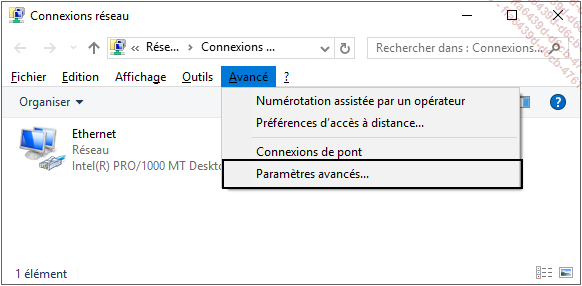
Connexions réseau avec Windows 10
Dans la copie d’écran suivante, nous voyons que l’on peut rendre une interface réseau plus prioritaire, en la montant par rapport aux autres. Dans la fenêtre inférieure de la boîte de dialogue, le Protocole Internet version 4 (TCP/IPv4) se voit privilégié par rapport à Protocole Internet version 6 (TCP/IPv6).
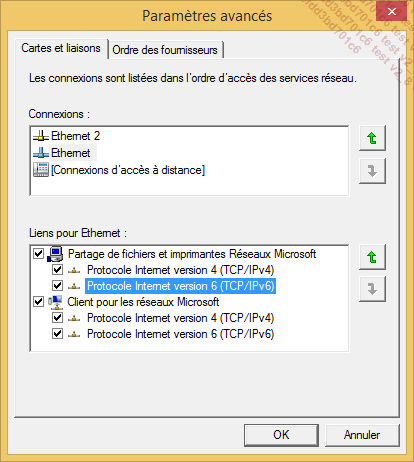
Paramètres réseau avancés sous Windows
Détection d’un problème réseau
1. Connectique physique réseau
Il existe différentes causes possibles d’erreurs liées à la mise en œuvre d’une carte réseau sur un système d’exploitation. Nous allons voir quelles sont celles qui sont les plus courantes et les actions à entreprendre pour résoudre le problème.
a. Le type de câble
Il est important de veiller à utiliser le bon type de câble, notamment en cuivre. Même si les connecteurs RJ45 semblent identiques, certains sont spécifiquement adaptés pour certains débits et doivent correspondre à la catégorie de câble utilisée. De même, l’interconnexion doit être certifiée pour une catégorie donnée et il ne suffit pas de disposer de câbles et de connecteurs de catégorie 6, mais le travail réalisé doit aussi être de qualité !
La connexion directe entre deux ordinateurs doit s’effectuer avec un câble croisé. La connexion d’un ordinateur à une prise murale ou à un concentrateur (ou tout autre élément actif concentrateur) doit s’effectuer par l’intermédiaire d’un câble droit.
-
Vérifiez que vous disposez bien d’un câble droit lorsque vous êtes connecté à un hub (pour cela observez les fils de couleur utilisés aux deux extrémités des deux connecteurs RJ45).
-
Vérifiez que vous disposez bien d’un câble croisé lorsque vous êtes connecté directement à un autre poste (de carte réseau à carte réseau).

Ainsi, pour un câble droit, le code de couleur adopté sera le suivant sur chacun des deux connecteurs (ex. norme T568B) :
|
1 |
Blanc-Orange... |
 Editions ENI Livres | Vidéos | e-Formations
Editions ENI Livres | Vidéos | e-Formations